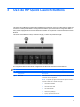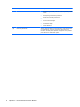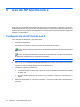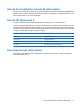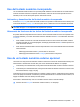Pointing Devices and Keyboard - Windows 7
4 Uso de HP QuickLook 2
HP QuickLook 2 le permite ver información de sus tareas, correo electrónico, calendario y contactos
de Microsoft® Outlook sin tener que abrir el sistema operativo. Después de configurar QuickLook 2, al
presionar el botón Info puede acceder rápidamente a su información importante cuando el equipo está
apagado o en hibernación.
Configuración de HP QuickLook 2
Para configurar HP QuickLook 2, siga estos pasos:
1. Abra Microsoft® Outlook.
HP QuickLook 2 muestra 2 íconos en la barra de herramientas de Outlook:
El icono de preferencias de QuickLook 2 le permite definir preferencias de recolección de datos
automática.
El icono de captura de QuickLook le permite iniciar manualmente una captura de información
de QuickLook 2 además de una recuperación automática.
NOTA: Para la mayoría de las tareas, usará el ícono de preferencias de HP QuickLook 2.
2. Haga clic en el ícono Preferencias de HP QuickLook 2 en la barra de herramientas de Outlook.
Aparece el cuadro de diálogo Preferencias de HP QuickLook 2.
3. Configure las siguientes preferencias:
●
Cuándo desea que HP QuickLook 2 capture información de Outlook y la guarde en su unidad
de disco duro
●
Qué tipo de datos desea que se muestren en su calendario, contactos, correo electrónico y
tareas
4. Seleccione la seguridad, en caso de ser necesario, y configure un PIN (número de identificación
personal).
10 Capítulo 4 Uso de HP QuickLook 2